Reunavalon ottaminen käyttöön ja käyttäminen Galaxy S20 Ultra-, S20 Plus- ja S20-laitteissa
Näin voit muokata Edge-valaistusta SamsungissaGalaxy S20 Ultra, S20 Plus ja S20 -laite. Voit ottaa Edge-valaistuksen ja Edge-paneelit käyttöön tai poistaa ne käytöstä Edge-näytössä näytön asetuksissa. Voit muuttaa reunan valaistustyyliä, reunan valaistuksen väriä eri sovelluksille ja näyttää tai piilottaa reunan valaistuksen Galaxy S20 Ultrassa.
Valitse ensin sovellukset, jotka käyttävät Edgeäpuhelimen ilmoitusten valaistus. Reunavalaistus toimii vain yhteensopivien sovellusten kanssa, joissa ilmoitukset on kytketty päälle. Seuraa alla annettuja vaiheittaisia ohjeita mukauttamalla reunavalot Samsung Galaxy S20 Ultralle, S20 +: lle ja S20: lle.
- Näytön tarkkuuden muuttaminen Samsung Galaxy S20 Ultrassa
- Kuinka kytkeä tumma tila päälle Galaxy S20 Ultra-, S20 Plus- ja S20-laitteissa
- Kuinka käyttää virransäästötilaa Galaxy S20 Ultra-, S20 Plus- ja S20-laitteissa
- Ele navigoinnin ottaminen käyttöön Galaxy S20 Ultra-, S20 Plus- ja S20-laitteissa
- Kuinka aina mukauttaa näyttöä Galaxy S20 Ultra ja S20 Plus
Reunan valovärin vaihtaminen eri sovelluksille Samsung Galaxy S20 Ultrassa
Vaihe 1: Mene asetukset.
Vaihe 2: Näpäytä Näyttö.
Vaihe 3: Selaa alaspäin ja napauta Reuna-näyttö.
Vaihe 4: Näpäytä Reunan valaistus (Varmista, että se on kytketty päälle).
Täällä voit nähdä Valaistustyyli, Valitse sovellukset ja Näytä reunavalot (Oletusasetus Aina).
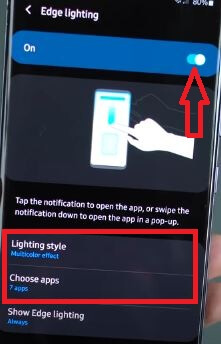
Vaihe 5: Näpäytä Valitse sovellukset.
Vaihe 6: Vaihda sovelluksiin haluat näyttää reunan valaistuksen, kun sovellus vastaanottaa ilmoituksia. Voit myös vaihtaa päälle "Kaikki saatavilla olevat sovellukset" jos et sytytä Edge-valaistusta kaikkiin sovelluksiin.
Muuta reunan valaistustyyliä (tehoste) Galaxy S20 Ultra-, S20 Plus- ja S20-malleissa
Vaihe 1: Mene asetukset.
Vaihe 2: Näpäytä Näyttö.
Vaihe 3: Selaa alaspäin ja napauta Reuna-näyttö.
Vaihe 4: Näpäytä Reunan valaistus (Varmista, että se on kytketty päälle).
Vaihe 5: Näpäytä valaistustyyli.
Täältä näet Tehoste-, Väri- ja Lisäasetukset (Aseta läpinäkyvyys, leveys ja kesto) -välilehdet.
Vaihe 6: Näpäytä Vaikutus.
Vaihe 7: Valitse Bubble, Multicolor, Glow, Glitter, Eclipse, Echo tai Spotlight ja napauta Valmis.
Muuta reunan valovärejä erilaisille sovelluksille Samsung Galaxy S20 Ultrassa
Vaihe 1: Mene asetukset.
Vaihe 2: Näpäytä Näyttö.
Vaihe 3: Selaa alaspäin ja napauta Reuna-näyttö.
Vaihe 4: Näpäytä Reunan valaistus (Varmista, että se on kytketty päälle).
Vaihe 5: Näpäytä valaistustyyli.
Vaihe 6: Näpäytä Väri.
Vaihe 7: Näpäytä Sovelluksen väri.
Täällä voit valita eri värin kullekin sovellukselle. Nollaa myös sovelluksen värit milloin tahansa, jos et pidä uudesta väristä.
Ja siinä kaikki. Onko sinulla vielä kysyttävää? Kerro meille alla olevaan kommenttikenttään. Pysy ja ota yhteyttä meihin saadaksesi uusimmat päivitykset.









